Lepotila voi auttaa säästämään virtaa Macissa. Voit asettaa Macin menemään nukkumaan tietyn ajan kuluttua. Yleensä lepotila on oletusarvoisesti käytössä. Mutta joissakin tapauksissa se on melko ärsyttävää, jos Macisi menee nukkumaan, kun et halua. Kuinka estää Macia nukkumasta?
Tämä viesti kertoo 3 tapaa säätää Macin lepotilaasetuksia. Kun Macin on oltava päällä aina ja sammutettava lepotila, voit käyttää niitä estämään Macia nukkumasta.

- Osa 1. Estä Macia nukkumasta Energy Saver -tilassa
- Osa 2. Sammuta Macin lepotila akkutilassa
- Osa 3. Poista lepotila käytöstä Macissa päätelaitteen avulla
- Osa 4. Usein kysytyt kysymykset lepotilan sammuttamisesta Macissa
Osa 1. Kuinka estää Macia nukkumasta Energy Saver -tilassa
Macissa on energiansäästöominaisuus, joka sammuttaa laitteen automaattisesti, jos jätät sen rauhaan tietyn ajan kuluttua. Jos käytät macOS Catalinaa tai vanhempaa käyttöjärjestelmää, voit muuttaa Energy Saver -apuohjelman asetuksia estääksesi Macin nukkumasta tai määrittää ajan, jonka jälkeen Mac siirtyy lepotilaan.
Vaihe 1 Kun haluat poistaa lepotilan käytöstä Macissa, voit siirtyä kohtaan Energy Saver.
Seuraavaksi sinun on napsautettava omena -valikosta vasemmassa yläkulmassa ja valitse Järjestelmäasetukset vaihtoehto pudotusvalikosta. Vieritä System Preferences -ikkunassa alas valitaksesi Energy Saver.
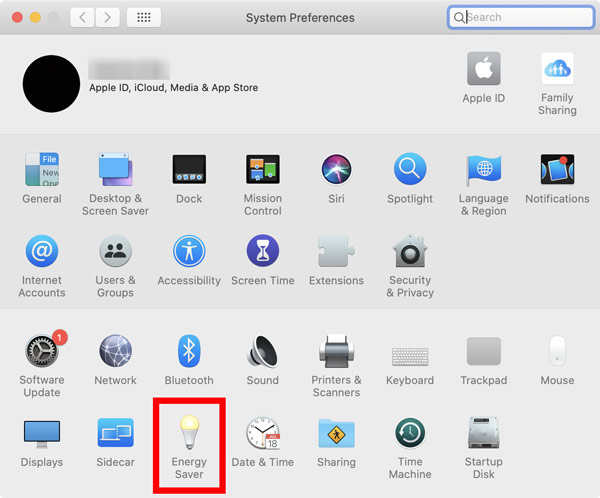
Vaihe 2 Energy Saver tarjoaa sinulle useita akku- ja virtasovittimen asetuksia. Voit estää Macin nukahtamisen vetämällä Sammuta näyttö tämän jälkeen liukusäädin kohtaan Ei ikinä asema. Rasti edellä olevaan ruutuun Estä tietokonetta nukkumasta automaattisesti, kun näyttö on pois päältä. Tämän vaiheen aikana sinun tulee myös poistaa valinta edessä olevasta ruudusta Aseta kiintolevyt nukkumaan, kun mahdollista.
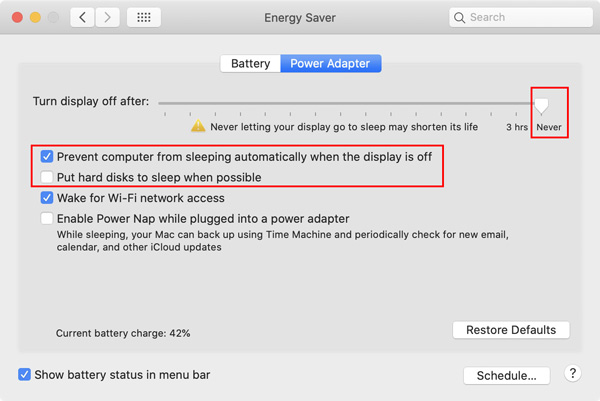

4,000,000 + Lataukset
Tarkkaile Macin nykyisiä tiloja, kuten akun, suorittimen, grafiikkasuorittimen ja muistin.
Suorita järjestelmätarkistukset ja poista turhat tiedot vapauttaaksesi Macin levytilaa.
Hallitse erilaisia sovelluksia ja tiedostoja Macissa ja pidä Mac hyvässä kunnossa.
Tee järjestelmäskannauksia, nopeuttaa Macia reaaliajassa ja suojaa Macia.
Osa 2. Menetelmä lepotilan poistamiseksi käytöstä akkukäyttöisessä Macissa
Jos Macissasi on macOS Big Sur tai Monterey, saat kaksi asetussarjaa, akku ja virtalähde, joilla voit poistaa lepotilan käytöstä Macissa. Voit estää Macin nukkumisen seuraamalla alla olevia ohjeita.
Vaihe 1 Napsauta Omenavalikkoa ja siirry sitten kohtaan Järjestelmäasetukset. Valitse ponnahdusikkunasta Järjestelmäasetukset Akku vaihtoehto.
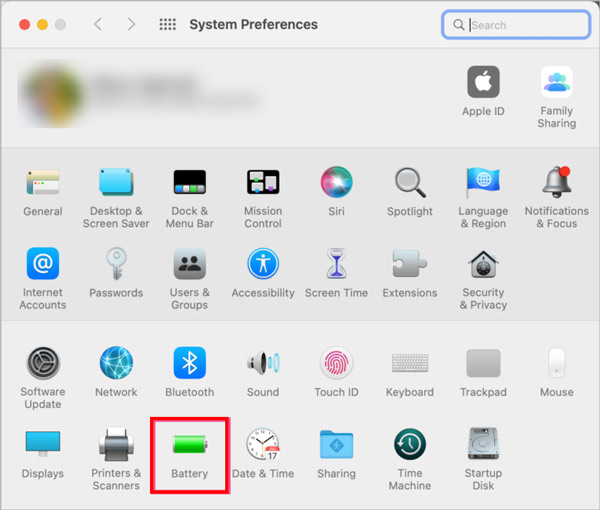
Vaihe 2 Napsauta vasemmassa sivupalkissa Akku ja vedä sitten Sammuta näyttö liukusäätimen jälkeen että Ei ikinä. Näin voit helposti sammuttaa lepotilan Macissa.
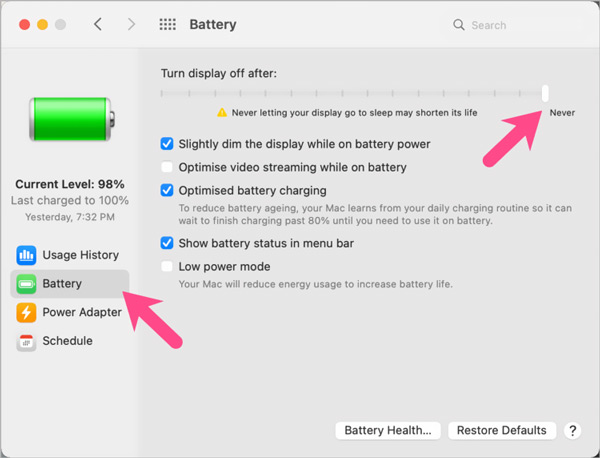
Osa 3. Päätteen käyttäminen lepotilan sammuttamiseen Macissa
Kahdella ensimmäisellä menetelmällä voit estää Macin nukkumasta helposti. Lisäksi voit käyttää Terminal-komentoa kofeinaattia laittaa Macin väliaikaiseen lepotilaan.
Vaihe 1Voit mennä Sovellukset kansio, vieritä alas löytääksesi Utilitiesja avaa se kaksoisnapsauttamalla sitä. Nyt voit kaksoisnapsauttaa terminaali kuvaketta avataksesi terminaali ikkunassa.
Vaihe 2Syötä ponnahdusikkunaan kofeinaattia. lehdistö enter aktivoidaksesi komennon ja estääksesi Macia nukkumasta.

Ihmiset kysyvät myös:
Kuinka nollata PRAM ja System Management Controller Macissa nopeasti
Kuinka ladata, määrittää ja käyttää Windowsia Macissa ilman ilmaiseksi
Osa 4. Usein kysytyt kysymykset lepotilan sammuttamisesta Macissa
Kysymys 1. Kuinka voin ajoittaa nukkumisen Macissa?
Kun sinun on ajoitettava nukkumaanmeno Macissa, voit napsauttaa Omenavalikkoa, valita Järjestelmäasetukset ja siirtyä sitten kohtaan Akku. Valitse vasemmasta sivupalkista Aikataulu. Sen jälkeen voit valita kaksi valintaruutua ja asettaa sitten vapaasti heräämis- ja uniajat tarpeidesi mukaan.
Kysymys 2. Miksi MacBook Pro menee automaattisesti nukkumaan?
Kuten edellä mainittiin, Mac menee automaattisesti nukkumaan säästääkseen energiaa sekä ympäristö- että kustannussäästösyistä. Tämä energiansäästöominaisuus on oletusarvoisesti käytössä. Jos haluat estää Macin nukkumasta, sinun on muutettava Energy Saver -asetuksia manuaalisesti.
Kysymys 3. Voinko estää Macia nukkumasta, kun kansi suljetaan?
Joo. Voit siirtyä Macin Energy Saver- tai Battery-kohtaan, kytkeä ulkoisen näytön virtalähteeseen, liittää Macin virtalähteeseen ja ulkoiseen näyttöön ja sulkea sitten kannen.
Yhteenveto
Kuinka estää Macisi nukahtamasta? Olipa syy mikä tahansa, kun haluat poistaa lepotilan käytöstä Macissa, voit käyttää kolmea yllä olevaa ratkaisua tehdäksesi sen.




